Hostwinds 튜토리얼
에 대한 검색 결과:
목차
WHM에서 대역폭 사용량보기
태그 : WHM
WHM 서버에 여러 계정이 있으면 많은 양이 서버에서 발생하는 것을 볼 경우 각 CPANEL 계정의 대역폭 사용을 추적 할 수 있습니다.이는 WHM의 View Bandwidth 사용 공구에서 쉽게 확인할 수 있습니다.
대역폭 사용량을 볼 수있는 위치
1 단계: 서버의 WHM 관리 대시 보드에 로그인합니다.
2 단계: WHM에 로그인했지만 검색 상자에 입력하십시오 '계정 정보 및 왼쪽 상단에서 Enter 키를 누릅니다.
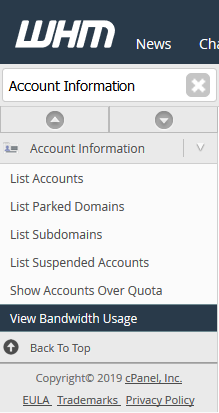
3 단계: 사용 가능한 옵션에서 대역폭 사용량보기...에이렇게하면 매월 각 CPANEL 계정의 대역폭 사용량에 대한 간략한 개요가있는 페이지가됩니다.
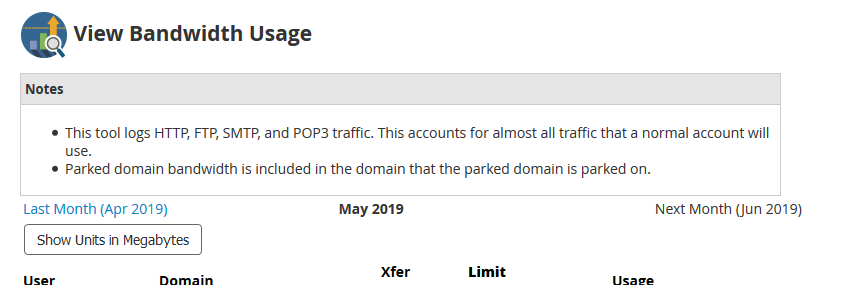
대역폭 사용량보기
에있는 동안 대역폭 사용량보기 WHM 페이지에서 cPanel 계정 당 대역폭 사용량을 다루는 다음과 유사한 목록이 표시됩니다.
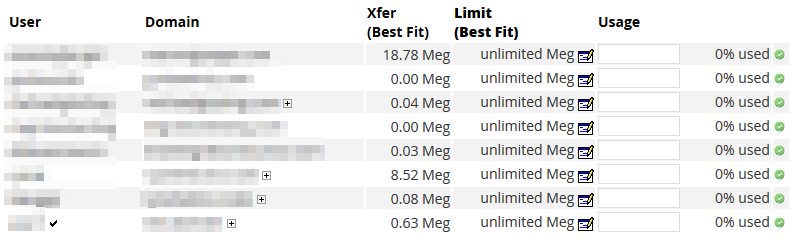
- 사용자 - 계정의 CPANEL 사용자 이름이 나열됩니다.
- 도메인 – cPanel 계정의 기본 도메인
- Xfer - 선택한 유닛을 기반으로 선택한 달의 대역폭 사용입니다. CPANEL은 기본적으로 가장 잘 맞을 것입니다. 이는 사용 된 금액에 따라 단위를 변경합니다.
- 한도 – 이것은 cPanel 계정에 설정된 대역폭 제한입니다.
- 용법 - 한계가있는 경우 CPANEL 계정에서 얼마나 많은 대역폭이 사용되었는지와 더 나은 아이디어를 제공하는 백분율과 비교하여 진행률 표시 줄이 표시됩니다.
CPANEL 계정 목록과 대역폭 사용량 목록 아래에서 LEGEND는 목록에 표시된 아이콘과 색상 코딩을 설명합니다.
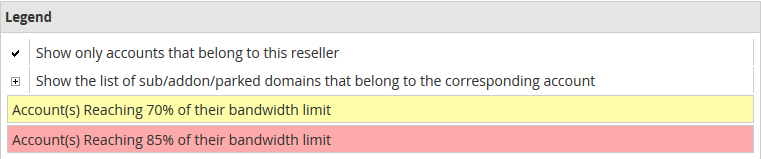
리셀러 계정 (CPANEL 계정을 만들 수있는 기능이있는 경우)의 CPANEL 계정의 경우 작은 것을 클릭 할 수 있습니다. 체크 표시 사용자 옆에있는 대리점에서 생성 된 계정 만 표시합니다.
CPANEL 계정에 하위 도메인이나 추가 도메인이있는 경우를 클릭 할 수 있습니다. 을 더한 해당 도메인과 대역폭 사용량 만 보려면 도메인 이름 옆에있는 아이콘을 클릭합니다.
표시 단위 변경
단위에 가장 적합한 적합 옵션을 사용하는 동안 더 많은 사람이 읽을 수있는 값을 보여 주면 엄격한 메가 바이트로 표시 할 단위를 변경할 수도 있습니다. 이렇게하면 최상의 맞춤 옵션이 다른 옵션을 다른 옵션으로 변경하면 서버의 모든 대역폭 사용을 더 쉽게 비교할 수 있습니다. 이것은을 클릭하여 수행 할 수 있습니다 메가 바이트 단위로 표시 최적의 적합과 가장 적합한 단위 표시 현재 메가 바이트 단위로보고있는 경우.
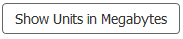
전체 대역폭 사용량
서버 전체의 모든 대역폭 사용을 모두 보려면 전체가있는 상자가 있습니다. 총 대역폭 사용량 서버의 뷰 대역폭 사용 페이지의 맨쪽으로 서버의 경우.

시간 프레임 변경
또한 대역폭 사용을보고있는 달을 변경할 수있는 기능이 있습니다. 이는 계정에서 대역폭 사용의 역사적 증가를 찾고있는 경우 도움이 될 수 있습니다. 이렇게하려면 페이지 상단에서 링크가 있으므로 링크가 있습니다. 지난 달 아니면 그 다음 달 (당월 한 달 전에 보는 경우)

작성자 Hostwinds Team / 유월 4, 2019
